Telegram Messenger est une application mobile de messagerie instantanée et d’appel audio. Sur cette application, vous pouvez créer un groupe de 200 000 membres.
L’inscription sur cette application est simple et elle s’effectue via votre numéro de téléphone. La connexion sur Telegram Messenger est encore plus simple sur l’application mobile et même sur pc depuis sa version web ou en téléchargeant l’application.
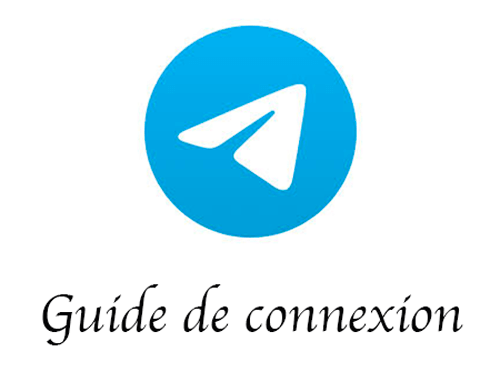
Logo Telegram
Découvrez ainsi à travers notre tutoriel les étapes de login.
Trouvez également comment récupérer votre compte Telegram en cas de changement de téléphone ou en cas de problème d’authentification.
Comment accéder à Telegram Messenger ?
L’accès à cette application est très simple. Commencez ainsi par la télécharger gratuitement depuis App Store ou Play Store et installez-la sur votre smartphone.
Renseignez ensuite votre numéro de téléphone et faites entrer le code reçu pour valider votre connexion.
Voilà ! Vous êtes ainsi connecté à votre compte. S’il s’agit de votre première connexion, ajoutez votre nom ainsi que votre photo de profil.
Votre compte sera toujours ouvert sur votre téléphone.
Toutefois, si vous avez changé de téléphone, vous n’avez pas besoin de créer un nouveau compte.
Si vous gardez le même numéro téléphone, il suffit de télécharger et installer cette application sur votre nouveau smartphone et vous serez automatiquement connecté à votre compte.
En outre, il n’existe pas des codes d’accès à saisir pour vous identifier à votre compte Telegram.
Comment définir un mot de passe ou un code d’accès ?
Si vous voulez apporter plus de sécurité à votre compte, vous pouvez activer les outils d’authentification proposés sur cette application.
Pour ce faire, vous devez vous rendre dans Paramètres de cette application puis appuyez sur Confidentialité et sécurité.
Ensuite, appuyez sur Double Authentification et sur Définir un mot de passe additionnel.
Composez ainsi votre mot de passe et validez-le en cliquant sur Créer un mot de passe.
Connectez-vous désormais à votre compte en ouvrant l’application et en indiquant votre code d’accès si vous utilisez un nouvel appareil.
Vous pouvez aussi définir un code d’accès. La connexion est devenue ainsi via ce code. Autrement, pour accéder à cette application, vous devez saisir le code choisi.
Pour ce faire, cliquez sur Paramètres, Confidentialité et sécurité, Touch ID et code.
Appuyez ensuite sur Activer le code d’accès et entrez ce code.
À noter que si vous voulez supprimer un compte Telegram, il suffit de choisir la période de votre absence au-delà de laquelle il sera automatiquement supprimé.
Et ce, en allant dans Paramètres puis Confidentialité et sécurité. Ensuite, appuyez sur Si absent pendant et choisissez la période : 1 mois, 3 mois, 6 mois ou 12 mois.
À lire aussi : Comment créer un faux profil sur Facebook
Mot de passe oublié Telegram Messenger : Comment récupérer mon compte ?
En cas d’oubli de votre code d’accès, vous ne pourrez accéder à votre compte seulement si vous supprimer, désinstaller et réinstaller cette application.
Si c’est le cas, supprimez cette application, installez-la de nouveau puis identifiez-vous de nouveau en indiquant votre numéro de téléphone.
Vous allez retrouver toutes vos discussions sauf les échanges secrets qui seront perdus.
Comment se connecter et utiliser Telegram sur PC ?
Cette application est disponible en version web sur le site https://web.telegram.org/#/login.
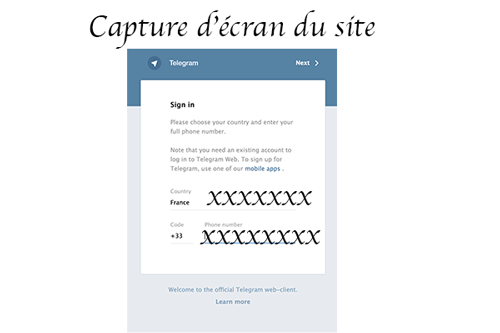
Capture d’écran du site https://web.telegram.org/#/login
Ainsi, pour accéder à votre compte et retrouver vos échanges depuis votre pc ou mac, rendez-vous sur ce site.
Renseignez votre numéro de téléphone.
Saisissez le code que vous allez recevoir sur votre téléphone par SMS.
Vous serez connecté automatiquement à votre compte.
En outre, vous pouvez aussi accéder à votre compte en utilisant le code QR. Mais, il faut télécharger Telegram sur votre ordinateur depuis desktop.telegram.org.
Lancez ensuite Telegram Desktop pour obtenir le code QR.
Ensuite, appuyez sur Paramètres, Appareils et sur Scanner le code QR depuis l’application mobile.
Appuyez sur Scanner le code et placez votre téléphone en face du code à scanner.
Voilà ! Votre compte sur l’application sera synchronisé sur votre pc et vous pouvez désormais utiliser Telegram sur ordinateur.



